Sao lưu danh bạ
Để sao lưu danh bạ, bạn truy cập vào https://secure.skype.com/portal/overview và đăng nhập vào tài khoản Skype của mình.
Tiếp theo cuộn xuống phía dưới giao diện, bên dưới mục Account details > Settings and preferences bạn bấm vào liên kết Export contacts (.csv).
Cuối cùng chọn vị trí lưu tệp tin danh bạ dự phòng trên máy tính của bạn.
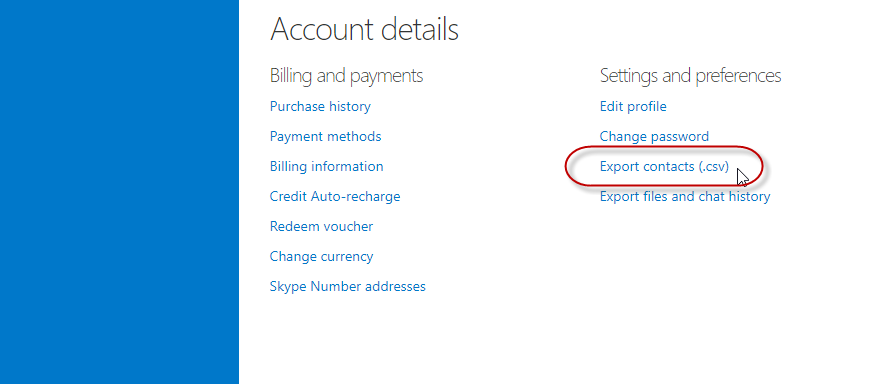
Cách xuất tệp tin sao lưu danh bạ Ảnh chụp màn hình |
Cách khôi phục (import) danh bạ
Với tài khoản hiện tại đang dùng thì bạn không cần khôi phục danh bạ Skype vì mọi thứ đều được lưu trữ trực tuyến. Việc khôi phục này sẽ hữu ích khi bạn xóa tài khoản cũ và tạo lại một tài khoản mới, sau đó thêm toàn bộ danh bạ từ tài khoản cũ sang tài khoản mới tạo. Thao tác này bạn phải thực hiện thủ công theo hai cách sau:
- Dùng tệp CSV: bạn mở tệp tin CSV chứa danh bạ đã tải từ trang web về, hãy chú ý dòng đầu tiên có các cột được ngăn cách bằng dấu phẩy. Ở cột thứ 2 có tên ID, từ cột ID này hãy tiến hành dò xuống các dòng bên dưới (mỗi dòng tương ứng với một danh bạ bạn bè), cũng ở cột thứ 2 của mỗi dòng được ngăn cách bởi dấu phẩy chính là Skype ID và bạn hãy dùng những ID này để thêm bạn bè vào tài khoản mới.
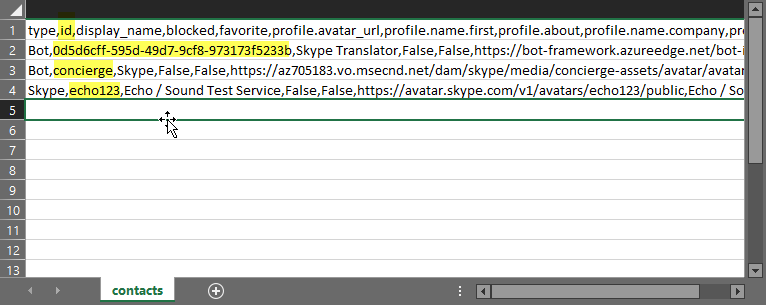
Cách lấy Skype ID từ tệp tin CSV Ảnh chụp màn hình |
- Dùng Skype: cách này có thể dùng khi bạn chưa xóa tài khoản cũ. Bạn hãy kết bạn giữa tài khoản Skype mới và cũ, tiếp theo mở cửa sổ trò chuyện giữa hai tài khoản này với nhau.
Bấm vào công cụ Send Contacts to this chat nằm cạnh khung nhập nội dung chat, tiếp theo hãy đánh dấu chọn vào những danh bạ bạn muốn tài khoản mới kết bạn. Xong bấm Send để gửi danh bạ.
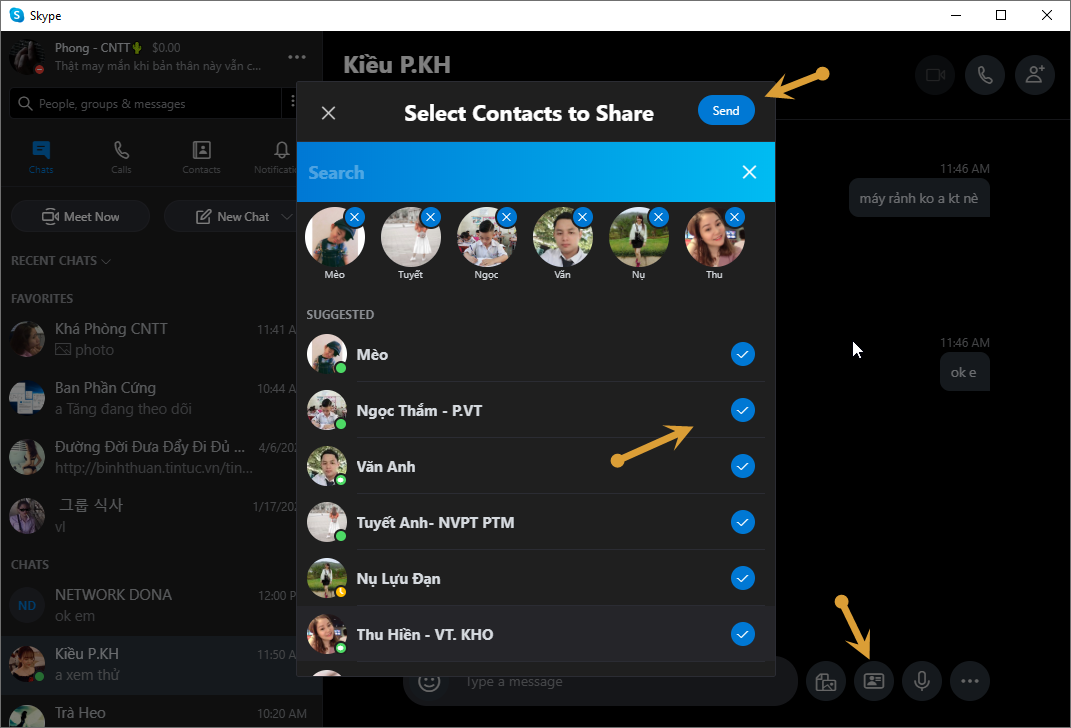
Thêm danh bạ mới bằng cách gửi từ tài khoản cũ Ảnh chụp màn hình |
Cuối cùng hãy đăng nhập vào tài khoản mới và tiến hành kết bạn với những danh bạ đã nhận được.



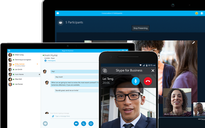

Bình luận (0)